Что такое файловая шара
Что есть «админ-шара» и с чем её едят?
Общие сетевые ресурсы («шары», от англ. «share» – «делиться») используются для получения доступа к ресурсам на другом компьютере с использованием сетевого подключения.
Например: к компьютеру А по USB подключен принтер, не умеющий работать по сети. При этом, поблизости находится компьютер Б, которому так же необходимо печатать документы на данный принтер. Проще всего это сделать, "расшарив" принтер в сеть, и с компьютера Б отправлять задание печати на компьютер А, а с компьютера А это задание будет автоматически перебрасываться на принтер. В данном случае этот принтер будет называться расшаренным (shared printer).
То же самое можно выполнить с папками: дать доступ на чтение/запись из/в них по сети, и любой (или определённый) пользователь сможет подключиться к компьютеру, выполняющему роль файлового сервера, прочитать, скопировать или записать документы в расшаренную сетевую папку.
Шары подразделяются на пользовательские (которые создаёт сам пользователь, например: для организации файлового сервера в пределах локальной сети, или для обеспечения многопользовательского доступа к принтерам) и административные, которые ОС Windows создаёт автоматически для обеспечения работы некоторых функций ОС.
По-умолчанию Windows создаёт следующие админ-шары:
- Admin$ – расшаренный каталог %SystemRoot% (обычно – C:\Windows)
- IPC$ – Remote IPC (используется для сервисов "Удалённый реестр" (RRC), psexec и пр.)
- C$ – расшаренный раздел диска C: . В случае, если на компьютере имеются другие разделы, которым назначены буквы диска, под них так же будут созданы админ-шары ( D$ , E$ и т.д.)
Помимо этого, в случае включения общего доступа к любому принтеру – будет создана шара Print$ , а в случае включения факс-сервера – FAX$ .
Просмотреть активные шары можно двумя способами:
Как можно заметить, все админ-шары имеют на конце имени символ доллара – $ . С помощью этого символа служба LanmanServer скрывает шару при SMB доступе, из-за чего админ-шары не отображаются, например, при входе на сетевой ресурс из стандартного "Проводника" Windows. Однако стоит упомянуть, что в большинстве сторонних файловых менеджеров, предусмотрен функционал, позволяющий показывать админ-шары на удалённых устройствах.

Помимо сторонних файловых менеджеров, просмотреть список админ-шар на удалённых устройствах можно с помощью CMD/PowerShell, команда: net view \\имя_компьютера /all
Доступ к админ-шарам, как и к любым сетевым ресурсам, происходит по пути: \\имя_компьютера\имя_шары .
Для доступа к админ-шаре необходимо соблюдение следующих условий:
- И на целевой машине, и на машине, с которой производится попытка получить доступ – должна быть включена поддержка SMB:
Панель управления – Программы и компоненты – Включение или отключение компонентов Windows – Поддержка общего доступа к файлам SMB 1.0/CIFS (Control Panel – Programs and Features – Turn Windows features on or off – SMB 1.0/CIFS File Sharing Support) - На целевой машине должен быть включен общий доступ:
Панель управления – Центр управления сетями и общим доступом – Изменить дополнительные параметры общего доступа (Control Panel – Network and Sharing Center – Change advanced sharing settings), в разделе текущего профиля (current profile) включить всё: - Файерволлы/брандмауэры (в т.ч. Защитник Windows (Windows Defender)) не должны блокировать доступ по порту TCP 445
- Пользователь, от имени которого происходит авторизация на целевой машине, должен числиться в локальной группе администраторов целевой машины:
Управление компьютером – Локальные пользователи и группы – Пользователи – Свойства пользователя – Членство в группах (Computer Management – Local Users and Groups – Users – Properties – Member Of). Необходимо добавить пользователя в группу "Администраторы" (или "Administrators" – для редакции Windows с английской локализацией).
При соблюдении всех вышеперечисленных условий, доступ к админ-шарам должен появиться.

В случае, если при попытке доступа к админ-шарам появляется ошибка «Отказано в доступе» – способ решения в конце статьи.
Как прекратить общий доступ к админ-шарам
Так или иначе, админ-шары – это брешь в безопасности. Потому, в случае, если админ-шары не используются – есть смысл их удалить.
Прекратить общий доступ к ресурсам можно через CMD/PowerShell или Управление компьютером.

- Через CMD/PowerShell:
net share имя_шары /delete , например: net share ADMIN$ /delete - Через Управление компьютером:
Управление компьютером – Служебные программы – Общие папки – Общие ресурсы – ПКМ по ресурсу – Прекратить общий доступ (Computer Management – System Tools – Shared Folders – Shares – ПКМ – Stop Sharing):
Данный способ – ручное прекращение доступа к общим ресурсам. Однако, в будущем, при некоторых манипуляциях с ОС (перезапуск службы сервера Lanman, расшаривание принтеров, включение-отключение факса, подключение дисков или создание разделов, пр.), админ-шары продолжат создаваться автоматически.
Для того, чтобы этого не происходило, необходимо внести изменения в реестр, в ветку HKLM\System\CurrentControlSet\Services\LanmanServer\Parameters .
Изменяем или создаём DWORD32 параметр AutoShareWks (для Windows Desktop) или AutoShareServer (для Windows Server) и присваиваем ему значение 0 .
Сделать это можно:
- С помощью редактора реестра (regedit) в графической среде
- Через CMD:
Desktop: reg add HKLM\SYSTEM\CurrentControlSet\Services\LanmanServer\Parameters /v AutoShareWks /t REG_DWORD /d 0 /f
Server: reg add HKLM\SYSTEM\CurrentControlSet\Services\LanmanServer\Parameters /v AutoShareServer /t REG_DWORD /d 0 /f - Через PowerShell:
Desktop: New-ItemProperty -Path HKLM:\SYSTEM\CurrentControlSet\Services\LanmanServer\Parameters -Name AutoShareWks -Type DWORD -Value 0
Server: New-ItemProperty -Path HKLM:\SYSTEM\CurrentControlSet\Services\LanmanServer\Parameters -Name AutoShareServer -Type DWORD -Value 0
Отныне, после перезагрузки компьютера админ-шары не будут создаваться автоматически. Вместе с этим перестанут работать встроенные утилиты удалённого управления компьютером.
Как вернуть автоматическое создание и восстановить стандартные админ-шары
Для включения автоматического создания админ-шар необходимо в реестре, в разделе HKLM\SYSTEM\CurrentControlSet\Services\LanmanServer\Parameters изменить значение параметра AutoShareWks или AutoShareAuto на 1 или вовсе удалить этот параметр.
Для восстановления стандартных админ-шар, достаточно после включения автоматического создания админ-шар перезапустить службу LanmanServer:

- CMD:
sc stop LanmanServer & ping -n 10 0.0.0.0 > nul & sc start LanmanServer - PowerShell:
Restart-Service LanmanServer - Управление компьютером:
Управление компьютером – Службы и приложения – Службы – Служба «Сервер» – Перезапустить (Computer Management – Services and Applications – Services – «Server» – Restart)
После произведённых манипуляций, стандартные админ-шары должны быть созданы.
«Отказано в доступе» или «Access is denied» при попытке входа в админ-шару
Начиная с Windows Vista, Microsoft ввели UAC – инструмент повышения безопасности ОС. В частности, один из компонентов UAC – Remote UAC, может мешать в получении доступа к админ-шарам, если компьютер находится не в домене. Для отключения данного компонента, необходимо внести изменения в реестр на целевой машине.
Для этого в ветке: HKEY_LOCAL_MACHINE\SOFTWARE\Microsoft\Windows\CurrentVersion\Policies\System
Создайте параметр типа DWORD32 с именем LocalAccountTokenFilterPolicy и задайте ему значение 1 .
В некоторых случаях требуется перезагрузить компьютер для применения изменений.
Это же действие можно выполнить с помощью команды CMD/PS:
reg add HKLM\SOFTWARE\Microsoft\Windows\CurrentVersion\Policies\System /v "LocalAccountTokenFilterPolicy" /t REG_DWORD /d 1 /f
Шара, шаренный или расшаренный ресурс (англ. Shared) — От англ. (Shared). Сетевой ресурс общего пользования (директория, принтер и т. д. ).
Смотреть что такое ШАРА в других словарях:
(Щара) - левый приток Немана; берет начало близ местечка Столович Новогрудского уезда. Длина Ш. около 350 верст; протекает по губерниям Минской, Гродне. смотреть
шара сущ., кол-во синонимов: 4 • бесплатно (54) • река (2073) • удача (42) • халява (16) Словарь синонимов ASIS.В.Н. Тришин.2013. . Синонимы: бесплатно, река, удача. смотреть
Шара (Щара) — левый приток Немана; берет начало близ местечка Столович Новогрудского уезда. Длина Ш. около 350 верст; протекает по губерниям Минской, Гродненской и Виленской. На 86 версте Ш. принимает северное устье Огинского канала и становится судоходной; ширина до Добромысла 8 саженей, далее от 16 до 40 саженей. Течение тихое. Покрывается льдом в среднем на 116 дней в году. Долина выше Огинского канала болотиста, покрыта лесом и малодоступна, ниже канала — открыта и изобилует лугами. Пристань в городе Слониме. Движение грузов слабое. Отправка леса и хлеба. Более значительные притоки: Гривда, Исса, Лохозва и Мышанка. <i> А. Ф.</i> <i>С. </i><br><br><br>. смотреть
I большая чашка;- қымыз шара большая чашка для кумыса;- ағаш шара деревянная чашка;- шара табақ большая деревянная чашкабеті шара табақтай лицо, как большая чашкаII1) глазная впадина;- орбита (глаза)көзі шарасынан шығып кетті (он) перепугался (букв. его глаза вылезли из оpбит)2) уровень (воды);- көл шарасынан шықты (вода) в озере поднялась выше (обычного) (букв. озеpо вышло из уpовня)шарадай басы шақшадай болды (шақшадай басы шарадай болды) (он) не знал что делать, измучился;- голова кругом идетIII мера, средство, мероприятие;- шара қолдану принимать меры;- взыскивать;- шарасын табу находить средства;- жазалау шаралары меры наказания;- көтермелеу (ынталандыpу) шаралары меры поощрения, меры стимулирования;- төтенше шаралар чрезвычайные меры;- мерекелік шаралар праздничные мероприятия;- шарасы қалмады (у него) не оказалось другого выхода. смотреть
На шару. 1. Жарг. мол. Неодобр. Недобросовестно, небрежно. Митрофанов, Никитина, 249; Смирнов 1993, 18; Максимов, 87. 2. Жарг. мол. Наудачу, наобум. Ми. смотреть
корень - ШАР; окончание - А; Основа слова: ШАРВычисленный способ образования слова: Бессуфиксальный или другой∩ - ШАР; ⏰ - А; Слово Шара содержит следу. смотреть
(дикая краска) Смесь мела и сажи для малярных работ. (Термины российского архитектурного наследия. Плужников В.И., 1995) Синонимы: бесплатно, река. смотреть
ШАРА ы, м. cher? Дорогой. Шара-шара-шарочка, Мы с тобой не парочка: У тя сива борода, А я девчонка молода. Елеонская 60. Ср. Шерочка II.Синонимы: бес. смотреть
ШАРА, -ы, ШАРА, -ы, ж.Нечто бесплатное, даровое.На шару (или шару) — бесплатно.Синонимы: бесплатно, река, удача
1) частицы чая после его заваривания в чайнике или кастрюле;2) отстой особым способом заваренного чая-сливана.Синонимы: бесплатно, река, удача
(от англ. share) – доля акционера в уставном капитале предприятия. См. также доляна Синонимы: бесплатно, река, удача
ШАРА ж. сиб. монгольск. выварки кирпичного чаю; вероятно отсюда шарабора, шарабара, -ришка, хлам, плохие пожитки, одежонка и утварь. | См. шар.
нарк. нечто бесплатное, даровоеСинонимы: бесплатно, река, удача
шара шара́"выварки кирпичного чая", сиб. (Даль). Из калм. šаr – то же (см. Рамстедт, KWb. 349).
"выварки кирпичного чая", сиб. (Даль). Из калм. sаr – то же (см. Рамстедт, KWb. 349).

Содержание
Файлообменник — сайт, предназначенный для публикации, хранения и скачивания всяких различных файлов. Значительная часть именитых файлообменников эволюционировала в облачные хранилища данных , новые же сразу открываются в таком формате.


Сайты типа rapidshare.ua. Может быть, какие-то из них и являются вполне нормальными сервисами, но совершенно понятно, что долговременный и уважаемый проект таким образом посетителей завлекать не будет.





На забугорных файлообменниках всегда предлагается скачать «on slow speed» или «on fast speed», горе-переводчики до сих пор не знают, что «на скорости» в английском языке употребляется с предлогом «at», а on speed означает «на спидах». Отсюда можно предположить, кем создаются данные сайты.

Пример фэйкового файлхостинга


Залупа кентавра н-нада?

Залупа кентавра. Часть 2
Интересен тем, что для получения, к примеру, фильма, нужно скачать самораспаковывающийся архив WinARC весом 18 метров, который без трёх СМСок не распаковывается, но если отдать пятьсот рублей, то он обязательно распакуется и явит нам любой контент! Отдельный смех в том, что на самом деле это вообще не архив. Контент тупо приклеен к экзешнику и прекрасно выковыривается безо всяких смсок вот этим методом.

Сейчас практически у каждого есть несколько компьютерных устройств. К таковым относятся: ноутбуки, персональные компьютеры, смартфоны, планшеты и так далее. И порой появляется потребность в передаче файлов с одного на другое, но что делать, если под рукой нет старого доброго USB-кабеля? В этой статье мы расскажем, как передавать данные с устройства на устройство по воздуху напрямую, используя SHAREit. Что это за программа, и что она умеет - именно об этом пойдет речь в статье.

Передача файлов
Бесплатная программа SHAREit имеет очень много функций, но в первую очередь поговорим о наиболее востребованной - о передаче файлов между гаджетами. Пользоваться ей довольно просто - вам необходимо установить программу на оба устройства, между которыми планируется передача файлов, после чего установить между ними соединение (делается это в приложении) и указать файлы, которые хотите передать. Вот так просто можно скинуть, например, фильм с компьютера на телефон. К слову, передача осуществляется довольно быстро, некоторые пользователи отмечают, что быстрее, чем через USB.
Просмотр файлов компьютера на телефоне
Мы уже начинаем понимать, что это за программа - SHAREit, и что она умеет, но это далеко не все функции. Сейчас поговорим о Remote View. Эта опция позволит каждому пользователю заходить через файловый менеджер на диск компьютера. Даже более того, войдя на диск, вы можете просматривать материал. Стоит отметить, что фото и аудио запускаются на смартфоне без предварительной загрузки, но видеоматериал этого требует. В любом случае - это очень удобно.
Демонстрация фото со смартфона на компьютере
Установив программу SHAREit для компьютера и смартфона, вы можете воспользоваться еще одной функцией - выводом изображений с телефона на ПК. Как это работает и где пригодится? Сейчас об этом будет рассказано.
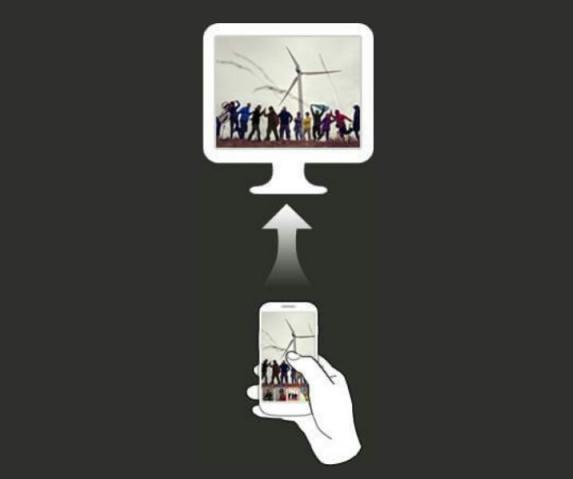
Передать изображение фото на компьютер очень просто, вам необходимо установить между устройствами соединение и на смартфоне выбрать в контекстном меню фотографии соответствующую опцию. После этого она будет открыта на компьютере. Примечательно, что в таком режиме вы можете листать фото, и не нужно каждый раз снова устанавливать соединение.
Так, очень удобно показывать фотографии, например, с отдыха большому кругу друзей. Вместо того, чтобы все толпились у маленького экрана телефона, все смогут увидеть изображение на большом мониторе компьютера.
Управление презентацией
Мы уже практически разобрались, что это за программа - SHAREit, но нельзя никак обойти стороной одну интересную функцию - управление презентацией со смартфона. Если вы часто готовите презентации и выступаете на публике, то, скорее всего, согласитесь, что для переключения слайда каждый раз подходить к компьютеру - это не удобно. SHAREit решает эту проблему. Все так же, установив сопряжение устройств, вы без труда сможете перелистывать фото с телефона, не притрагиваясь к компьютеру. Из недостатков стоит выделить лишь один - есть всего одна возможность - перелистывать слайды вперед и назад, но и этого вполне достаточно.
Резервное копирование фото
Еще одна функция, которая порадует любителей много фотографироваться. Используя программу SHAREit, вы будете уверены, что ни один ваш снимок не потеряется. Все это благодаря встроенной функции резервного копирования фото. Вам всего-навсего достаточно выбрать соответствующую опцию, после чего запустится процесс копирования всех изображений со смартфона на компьютер в специальную папку, которую, к слову, можно заранее указать.
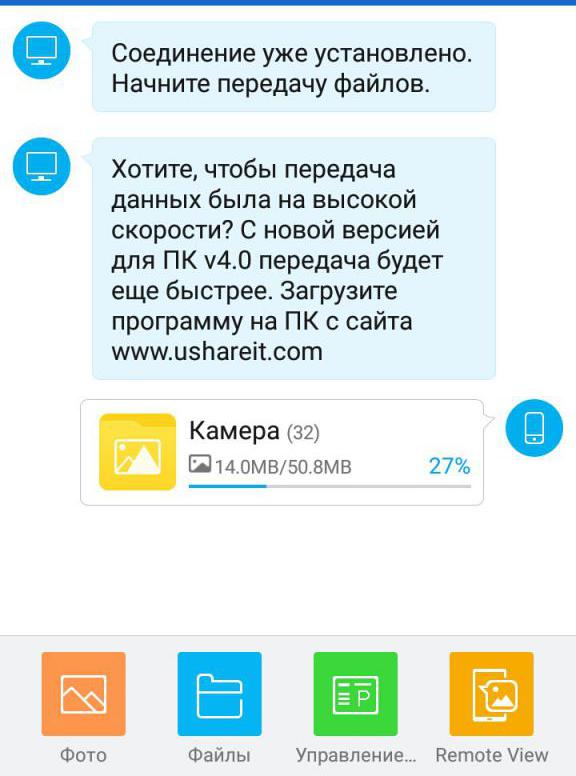
Заключение
Теперь вы узнали, что это за программа - SHAREit, и что она умеет. Безусловно, если у вас несколько устройств, то она будет просто незаменима. Ну, а мы надеемся, что статья была вам полезна, и вы смогли узнать из нее все, что хотели.
Читайте также:



